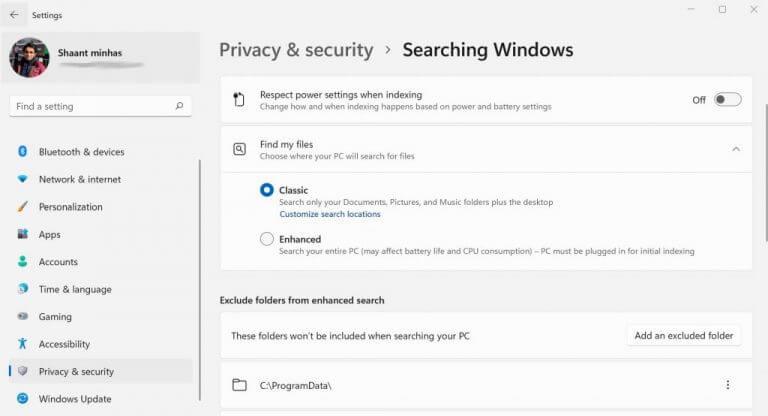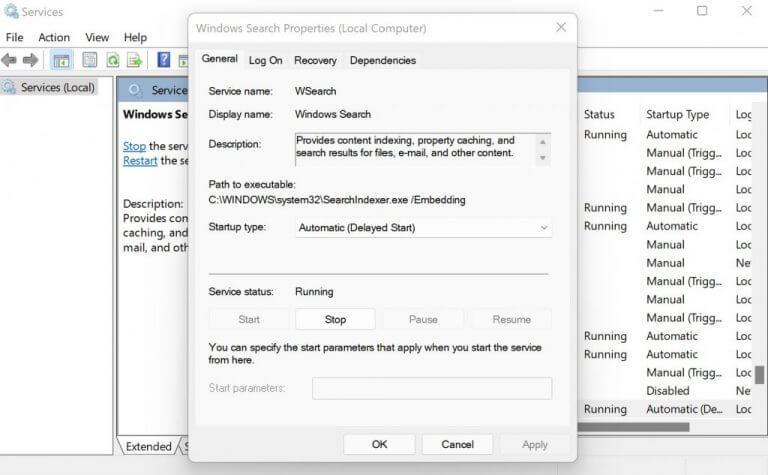Haben Sie jemals auf Ihrem Windows nach Ihren Dateien gesucht? Natürlich haben Sie. Was kann jemand anderes tun, wenn er schnell die spezifischen Dateien auf seinem PC aus einer riesigen Datenbank von Dingen herausfinden möchte.
Der Windows-Suchindex stellt sicher, dass Sie Ihre Suchergebnisse so schnell wie möglich erhalten. In diesem Artikel tauchen wir ein, was genau der Windows-Suchindex ist und warum er für Ihr Windows wichtig ist.
Was ist der Windows-Suchindex und warum sollte man sich damit beschäftigen?
Der Windows-Suchindex, auch SearchIndexer.exe genannt, sorgt dafür, dass Ihr System schnelle Ergebnisse für die lokale Suche auf Ihrem PC ausgibt. Sie erstellen einen Suchindex von Indizierung, ein Prozess, bei dem Sie sich alle Dateien, Nachrichten und andere wichtige Inhalte auf Ihrem PC ansehen und sie dann alle in einer kohärenten Informationsdatenbank kategorisieren.
Ein Index ist also wichtig für schnellere Suchergebnisse in Ihrem Windows. Microsoft selbst gibt anhand eines Buches ein interessantes Beispiel:
Ähnlich wie bei einem Index in einem Buch ermöglicht ein digitaler Index Ihrem PC und Ihren Apps, Inhalte schneller zu finden, indem nach Begriffen oder gemeinsamen Eigenschaften wie dem Erstellungsdatum einer Datei gesucht wird. Ein vollständig erstellter Index kann Antworten auf Suchanfragen wie „Alle Songs von Coldplay anzeigen“ in Bruchteilen einer Sekunde zurückgeben, im Gegensatz zu den Minuten, die es ohne einen Index dauern könnte.
So indizieren Sie Ihre Dateien unter Windows
Jetzt, da Sie wahrscheinlich bereits wissen, wie wichtig Ihr Suchindex ist, besteht der natürliche Fortschritt darin, zu lernen, wie Sie Index in Ihrem Windows einrichten können. Lass uns anfangen.
Um einen Suchindex auf Ihrem PC einzurichten, müssen Sie lediglich die folgenden Schritte ausführen:
- Auf der Startmenü Suchleiste, geben Sie „Einstellungen“ ein und wählen Sie die beste Übereinstimmung aus. Alternativ drücken Sie die Windows-Taste + I.
- Wählen Sie dort die aus Privatsphäre & Sicherheit.
- Klicke auf Durchsuchen von Windows befindet sich direkt unter der Windows-Berechtigungen Tab.
Sie müssen nun auswählen, wo Ihr PC nach Ihren Dateien suchen soll.Hierfür gibt es zwei Möglichkeiten. Sie können entweder die auswählen Klassisch Version, die nur Ihre Dokumente, Bilder und Musikordner durchsucht. Oder Sie können einfach nachschlagen Erweitert Version, die für Ihren gesamten PC erforderlich ist.
Obwohl die Indexsuche standardmäßig aktiviert ist – wie viele andere Dinge unter Windows, können Sie überprüfen und sicher sein, dass sie auf Ihrem PC aktiviert ist. Oder wenn Sie es aus irgendeinem Grund deaktivieren möchten – was wir wirklich nicht empfehlen – können Sie dies mit den folgenden Methoden tun.
- In dem Startmenü suchen, „Ausführen“ eingeben und die beste Übereinstimmung auswählen.
- Jetzt im Laufen Geben Sie im Dialogfeld „services.msc“ ein und klicken Sie auf Eintreten.
- Klicke auf Windows-Suche.
- Dadurch wird das Dialogfeld für gestartet Windows-Sucheigenschaften.
Wie Sie auf dem PC sehen können, wurde die Indexsuche bereits standardmäßig aktiviert. Ein Suchindex gibt es also schon seit einiger Zeit. Um die Indexsuche zu deaktivieren und damit die bereits auf meinem PC ausgeführten Funktionen auszuschalten, muss ich nur auf klicken Halt.
Alles über den Windows-Suchindex
Der Windows-Suchindex ist eine praktische Datenbank, mit der Sie Ihre Windows-Dateien im Handumdrehen abrufen können. Geben Sie einfach das ein, wonach Sie suchen, und Sie sehen die Ergebnisse. Wir hoffen, dass dies Ihnen geholfen hat, den Suchindex und seine Bedeutung etwas besser zu verstehen.
FAQ
Wie ändere ich den Speicherort des Suchindex in Windows 10?
Dieses Tutorial zeigt Ihnen, wie Sie den Speicherort der Suchindex-Datendateien in Windows 10 ändern. Sie müssen als Administrator angemeldet sein, um den Speicherort des Suchindex ändern zu können. 1. Öffnen Sie die Systemsteuerung (Symbolansicht), klicken/tippen Sie auf das Symbol Indizierungsoptionen und schließen Sie die Systemsteuerung. 2.
Wie funktioniert der Windows-Suchindex?
Der Suchindex enthält nur Ihre ausgewählten Standorte. Diese Speicherorte können danach gefiltert werden, welche Dateitypen (Erweiterungen), Dateieigenschaften und Dateiinhalte indiziert werden sollen.Der Index verwendet den Windows-Suchdienst und wird als Searchindexer.exe-Prozess im Hintergrund ausgeführt.
Was ist der Index in Windows 10?
Standardmäßig verwendet Windows bei der Suche den Index, um Ihnen schnellere Suchergebnisse zu liefern. Der Suchindex enthält nur Ihre ausgewählten Standorte. Diese Speicherorte können danach gefiltert werden, welche Dateitypen (Erweiterungen), Dateieigenschaften und Dateiinhalte indiziert werden sollen.
Wie behebe ich Probleme bei der Suchindizierung in Windows 10?
Erfahren Sie mehr über die Suchindizierung in Windows 10. Verwenden Sie die Windows-Problembehandlung für Suche und Indizierung, um zu versuchen, eventuell auftretende Probleme zu beheben. Gehen Sie dazu folgendermaßen vor: Wählen Sie Start und dann Einstellungen. Wählen Sie in den Windows-Einstellungen Update und Sicherheit > Problembehandlung aus. Wählen Sie unter Andere Probleme suchen und beheben die Option Suche und Indizierung aus.
Was ist der wsearch-Indexer?
Search Indexer ist ein Windows-Dienst Die ausführbare Datei, die Sie manchmal im Task-Manager sehen, ist Teil eines Windows-Dienstes namens WSearch. Wenn Sie im Task-Manager zur Liste der Dienste gehen, sehen Sie es dort, sitzt im Hintergrund und erledigt sein Ding. Das bedeutet, dass Sie sich in puncto Sicherheit keine Sorgen machen müssen.
Wie funktioniert die Indizierung in Windows 10?
Ihr Windows 10-PC verfolgt ständig Änderungen an Dateien und aktualisiert den Index mit den neuesten Informationen. Dazu öffnet es kürzlich geänderte Dateien, sieht sich die Änderungen an und speichert die neuen Informationen im Index. Wo werden die Indexinformationen gespeichert? Alle bei der Indexierung gesammelten Daten werden lokal auf Ihrem PC gespeichert.
Wie erstelle ich den Suchindex in Windows 10 neu?
Diese Speicherorte können danach gefiltert werden, welche Dateitypen, Dateieigenschaften und Dateiinhalte indiziert werden sollen. Hier sind die Schritte, die Sie befolgen können, um den Suchindex in Windows 10 neu zu erstellen: Öffnen Sie die Systemsteuerung (Symbolansicht), klicken/tippen Sie auf das Symbol Indizierungsoptionen und schließen Sie die Systemsteuerung. Klicken/tippen Sie auf die Schaltfläche Erweitert.
Was sind Karteikarten für Windows 10?
Karteikarten sind ein Grundnahrungsmittel zum Auswendiglernen.Sie sind einfach zu bedienen und günstig in der Anschaffung. Karteikarten für Windows 10 nehmen die Einfachheit von Karteikarten und bringen sie in einen digitalen Raum. Es verfügt über eine Reihe von Funktionen, die es lohnenswert machen, es über Stift und Papier zu verwenden, und wird in ein wunderschönes Design verpackt.
Wie indiziere ich Dateien und Ordner in Windows 10?
MEHR: Windows 10-Tutorials. Um bestimmte Dateien zu indizieren, geben Sie „Indizierung“ in das Startmenü von Windows 10 ein und die erste Übereinstimmung sollte das Applet der Systemsteuerung „Indizierungsoptionen“ sein, wie unten gezeigt. Standardmäßig sehen Sie, dass nicht zu viele Ordner hinzugefügt werden. Auf meinem Computer sind nur wenige Ordner (und deren Unterordner) indiziert.
Woher weiß ich, ob eine Datei indiziert wird?
Wenn die Suche eine Datei nicht finden kann, klicken Sie auf „Ist meine Datei indiziert?“, navigieren Sie zu der Datei, die Windows finden soll, und klicken Sie auf „Überprüfen“. Windows teilt Ihnen mit, ob die Datei im Suchindex gefunden wird, und erklärt andernfalls, warum der Suchindex sie ignoriert, damit Sie eventuelle Probleme beheben können. Was wird indiziert?
Wie behebt man, dass die Suchindizierung in Windows 10 nicht funktioniert?
[Lösung] So beheben Sie die Suchindizierung in Windows 10 1 Wählen Sie Start und dann Einstellungen. 2 Wählen Sie in den Windows-Einstellungen Update & Sicherheit > Problembehandlung aus. Wählen Sie unter Andere Probleme suchen und beheben die Option Suche und Indizierung aus. 3 Führen Sie die Problembehandlung aus und wählen Sie alle zutreffenden Probleme aus. Windows wird versuchen, sie zu erkennen und zu lösen. Mehr sehen….
Wie behebe ich Suchprobleme in Windows 10?
Öffnen Sie Start > Einstellungen > Update & Sicherheit > Fehlerbehebung. Scrollen Sie nach unten, wählen Sie Suche und Indizierung aus, klicken Sie auf Problembehandlung ausführen, schließen Sie den Assistenten ab und starten Sie ihn neu. Überprüfen Sie dann, ob Ihre Suchanfragen funktionieren.
Wie überprüfe ich den Status eines Windows Search-Indexers?
Starten Sie es und geben Sie ihm Administratorzugriff – es benötigt diese Berechtigungen, um auf den Windows-Suchindexer zuzugreifen und ihn zu aktualisieren. Klicken Sie zwischen den Registerkarten im linken Bereich, um Informationen über den Indizierungsdienst, seinen Status, die Dateien, die er indiziert, und wonach er sucht, anzuzeigen.